Kaip naudotis "Belkin WeMo Insight" perjungimu į energijos naudojimo stebėjimą

"Belkin" turi įvairią "WeMo" produktų grupę, tačiau jo naujausias papildymas yra "WeMo Insight Switch". Tai ne tik leidžia įjungti arba išjungti prietaisus iš jūsų išmaniojo telefono, bet ir stebėti energijos suvartojimą ir pateikia sąmatas, kiek jūs praleidžiate, prijungus šildytuvą. Toliau pateikiama, kaip kuo geriau išnaudoti šią informaciją.
SUSIJĘS: Kaip sukonfigūruoti Belkin WeMo jungiklį
Visų pirma, jei dar nesukūrėte savo "WeMo Insight" perjungiklio, turime patogų vadovą, kuris padės tęsti darbą. "WeMo Insight" perjungiklio nustatymas yra toks pat, kaip įprasto "WeMo" jungiklio nustatymas. Vienintelis skirtumas, be dydžio, yra tas, kad "WeMo Insight" perjungiklis gali stebėti energijos panaudojimą nuo to, kas jame yra prijungtas. Tai, apie ką mes kalbėsime šiame straipsnyje.
Kaip peržiūrėti "Insight Power" naudojimo statistiką
"WeMo" programoje galite įjungti ir išjungti "Insight" perjungiklį taip, kaip bet kuris iš "Belkin" "WeMo" produktų, tačiau galite pastebėti, kad šalia maitinimo mygtuko yra nedidelis virtualus šviesos diodas. Kartais jis bus geltonas, o kitu atveju jis bus žalia.
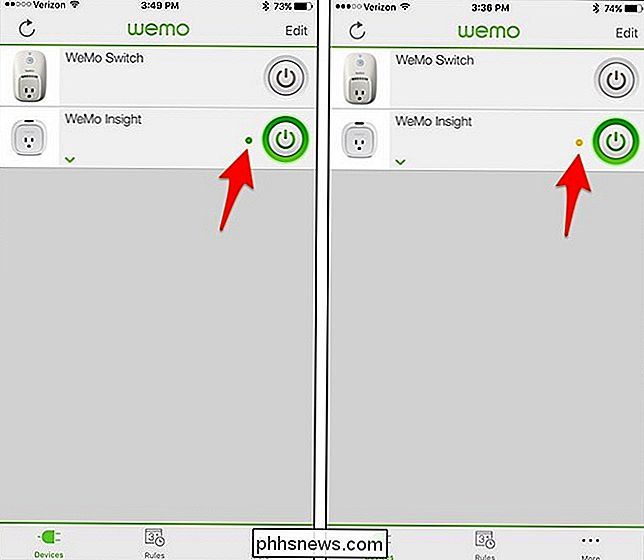
Ši lemputė rodo, ar per jungiklį nuteka galia, ar ne. Kai jis žalias, joje praeina jėga, o kai jis geltonas, tai reiškia, kad jis yra laisvas, bet lizdas vis dar įjungtas.
Pvz., Jei turite erdvinį šildytuvą, kuris automatiškai įjungiamas ir išjungiamas per dieną , "WeMo Insight" perjungiklis parodys geltoną šviesą, kai lauko šildytuvas yra budėjimo režime, o žalia šviesa - įjungus erdvinį šildytuvą ir aktyviai šildant patalpą. "Insight" perjungiklis pats savaime lieka visą laiką.
"WeMo" programoje spustelėjus "Insight Switch" pasirodys išsami informacija apie energijos suvartojimą iš to, kas jame yra įjungta.
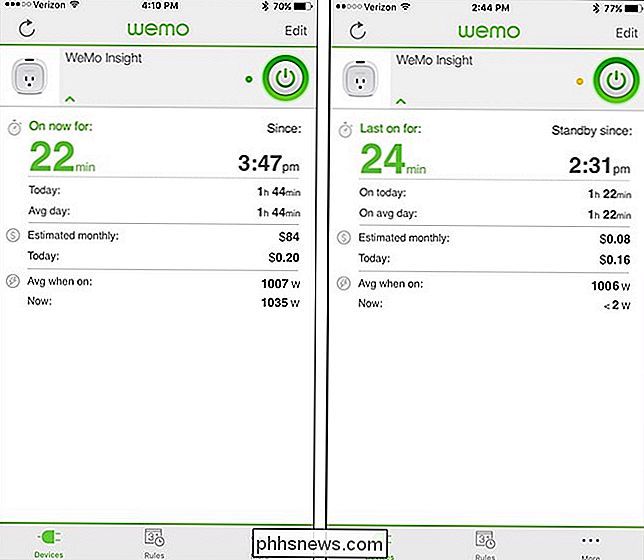
Kai įjungtas prietaisas yra įjungtas , jis pasakys, kiek laiko jis buvo, paryškintas žalia spalva, o dešinėje pusėje - laikas, kai prietaisas įjungtas. Kai prietaisas išjungtas, jis parodys, kiek laiko jis buvo, kai prietaisas buvo įjungtas, ir kiek laiko paskutinį kartą įvyko dešinėje.
Žemiau turite laukų "Šiandien" ir "Vidutinis dienos": . "Šiandien:" suteikia jums viso laiko, kiek laiko prietaisas buvo įjungtas tą pačią dieną, o tada "Vidutinis dienos skaičius" - vidutinis laikas, per kurį prietaisas buvo įjungtas per dieną. Akivaizdu, kad tai bus tikslesnė, nes ilgiau naudosite "Insight" perjungiklį, todėl galėsite geriau suprasti šį skaičių, kai ką nors prijungsite ir naudosite keletą savaičių.
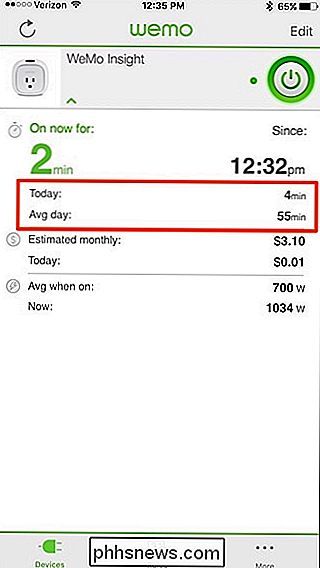
Žemiau yra šie laukai "Numatoma kas mėnesį". ir kitas laukas "Šiandien". Lauke "Įvertintos mėnesio" pirmas poros naudojimo dienų laukas nebus labai tikslus, bet po poros savaičių
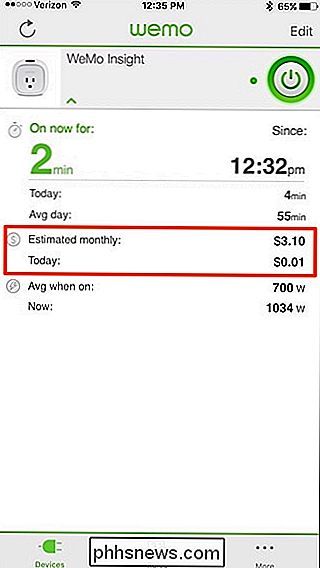
Tačiau bet kurios dienos pabaigoje galėsite pasiimti numerį "Šiandien: "Žemiau esančio lauko ir padauginkite jį 30 ar 31 dienos, kad suvoktumėte, kas šitas prietaisas kainuoja jums kas mėnesį. Mes nežinome, kodėl perjungiklis tiesiog nenaudoja tokios matematikos, kad įvertintų mėnesines išlaidas, bet mes bent jau žinome, kad apskaičiuojant mėnesines išlaidas atsižvelgiama į galingumą, nes mes pastebėjome, kad apskaičiuota mėnesio kaina sumažėjo iki 21 dolerio po to, kai pirmą kartą pradėjau naudoti jungiklį, kai galia sumažėjo nuo 1000 iki maždaug 300.
Bet kuriuo atveju, kai mano erdvinis šildytuvas per dieną naudojosi maždaug 0,21 dolerio verte, greičiausiai tai kainuotų maždaug $ 6,50 šildyti savo namų biurą per tam tikrą mėnesį, kuris atrodo ne taip daug, bet tai tikriausiai sudaro apie 6-8% mūsų elektros sąskaitą.
Žemiau apskaičiuotųjų išlaidų, yra paskutinis skyrius, kuriame išsamiai nurodomi galia . Turite "Vidutinė kada:", kuri parodo vidutinę galia, kurią jūsų prietaisas naudoja kiekvieną kartą (tai užtrunka maždaug tą dieną, kurią jis gali parodyti, kad galėtumėte apskaičiuoti vidurkį), tada jūs turite "Dabar:". , kuris suteikia jums prijungto įrenginio naudojimą realiuoju laiku.
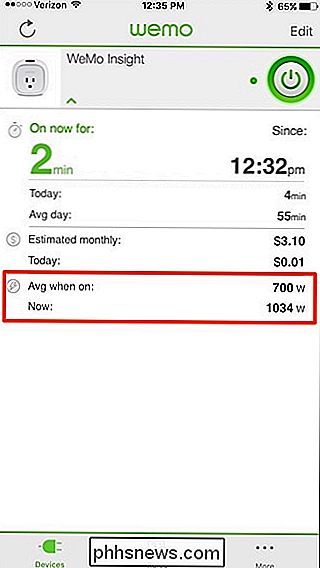
Kaip pakeisti "Kaina už kWh", jei norite gauti tikslesnes sąmatos
Kiekvieno vartotojo mokestis už elektrą yra skirtingas, o priklausomai nuo to, kur jūs gyvenate, kaina už kilovatvalandę (kilovatvalandę) gali būti didesnė arba mažesnė. Šį veiksnį galite pakeisti į "WeMo" peržvalgos perjungiklį programoje, kad gautumėte tikslesnes išlaidų sąmatas.
Norėdami tai padaryti, palieskite "Redaguoti" viršutiniame dešiniajame programos pagrindinio ekrano kampe.
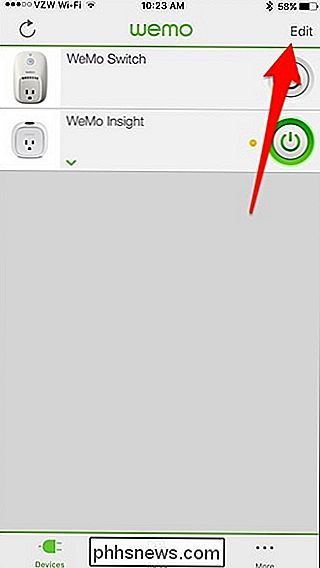
Tada palieskite "WeMo Insight Switch".
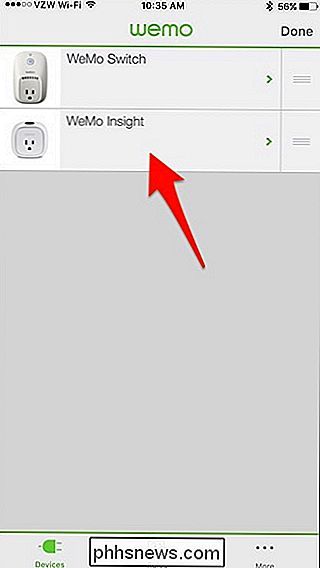
"Palieskite" Cost per kWh ".
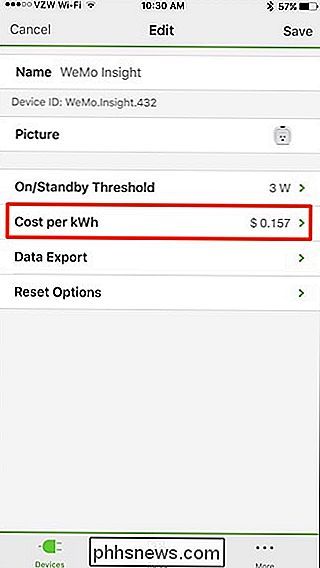
Bakstelėkite" Cost per kWh "dar kartą ir naudokite žemiau pateiktą duomenų įvedimo lauką, kad nustatytumėte, kiek jūsų elektros kompanija moka už kWh.
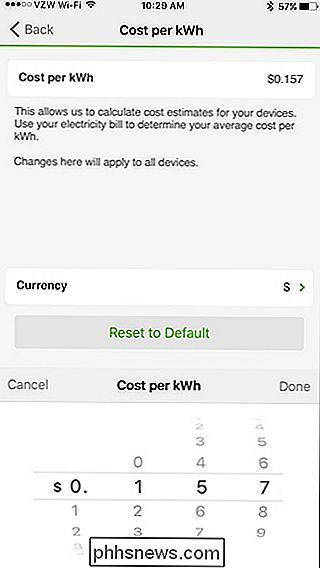
Jei nežinote šio skaičiaus, galite peržiūrėti savo paskutinį elektros sąskaitą ir parodyti, kiek per mėnesį sunaudotumėte kWh. Paimkite sąskaitos sumą ir padauginkite ją iš 100 (pvz., 75 $ x 100 = 7500 centų). Tada paimkite šį naują numerį ir padalykite jį į tą mėnesį naudojamą savo kWh. Tai yra jūsų "kaina už kWh".
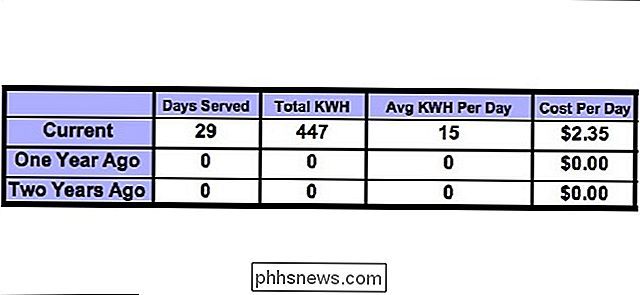
Įvedę naują numerį bakstelėkite "Done", tada bakstelėkite rodyklės mygtuką viršutiniame kairiajame kampe, kad grįžtumėte atgal. Iš ten spustelėkite "Išsaugoti".
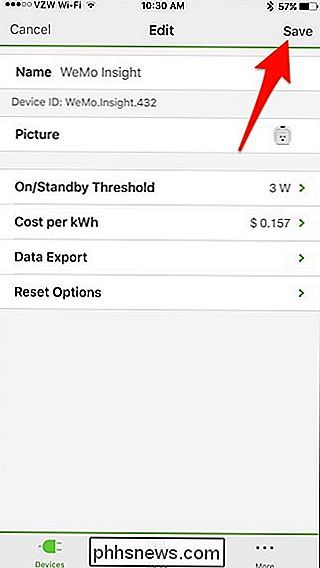
Daugiau informacijos, kurią galite pateikti "WeMo" programai, tuo tikslesnės jūsų galios įvertinimas.
Kaip gauti įspėjimus apie energijos vartojimą jūsų "Insight Switch"
Galite matyti, kiek jūsų prietaisų naudojate, taip pat galite nustatyti perspėjimus, kuriuos galite gauti telefone, kad žinotumėte, ar "Insight Switch" aptinka galios srautą. Tokiu būdu, jei jūs netyčia palikote savo vietos šildytuvą, galite gauti pranešimą apie tai ir nuotoliniu būdu išjungti jungiklį prieš išmesdami daugiau elektros.
Pradėkite pasirinkdami skirtuką "Taisyklės" apačioje.
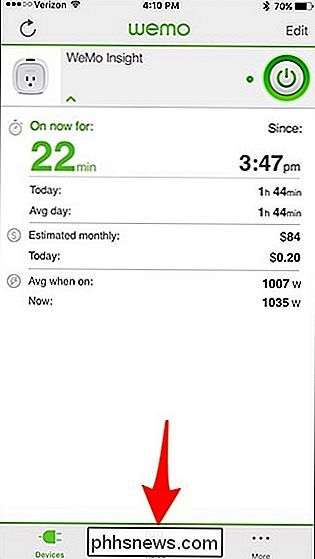
Palieskite "Sensing power".
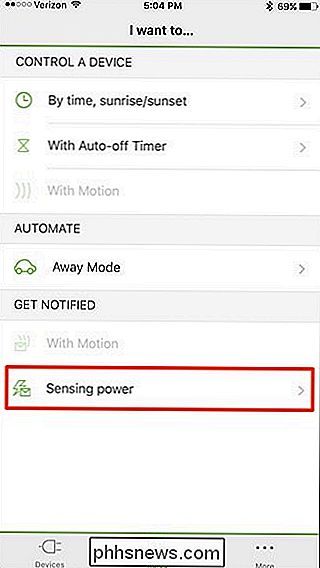
Čia galite tinkinti, kokius pranešimus norite, kai jungiklis aptinka maitinimą. Norėdami pradėti, bakstelėkite "WeMo Insight" viršuje.
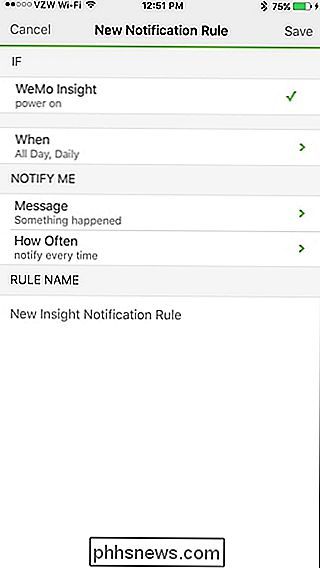
Pasirinkite vieną iš trijų variantų, pagal kuriuos nustatoma, kas tiksliai gaunate pranešimą apie. Pavyzdžiui, "įjungta" atsiųs jums pranešimą, kai "Insight" perjungiklis nustatys maitinimą iš prijungto prietaiso.
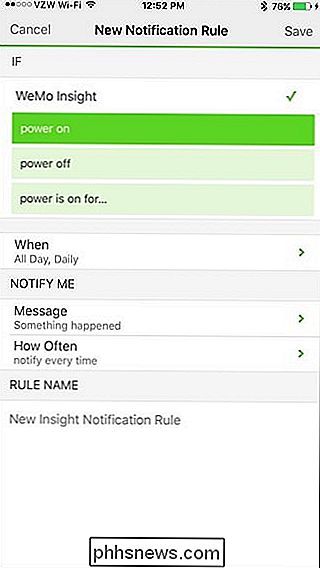
Taip pat galite pasirinkti "maitinimas įjungtas ..." ir nustatyti laiką, per kurį prietaisas turi būti įjungtas prieš gaunate pranešimą.
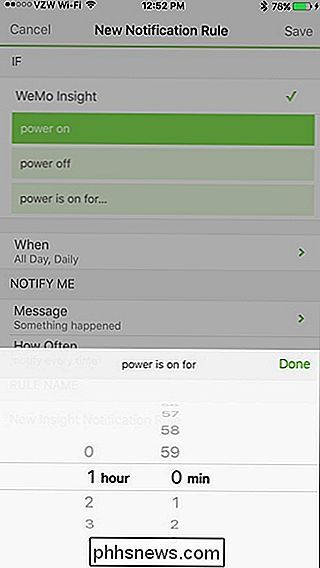
Palietus "Kai", galėsite pasirinkti, kada norite, kad šie pranešimai būtų įgalinti. Per dieną galite pasirinkti tam tikrą laiko langą, taip pat pasirinkti tam tikras dienas per savaitę.
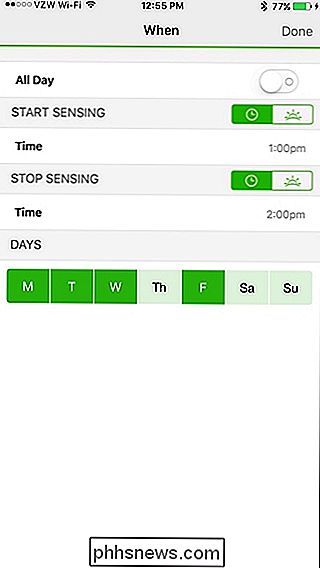
Skyriuje "Pranešti apie mane" spustelėkite "Pranešimas". Čia galite įvesti pasirinktinį pranešimą, kuris bus įtrauktas į jūsų pranešimą. Kai baigsite, bakstelėkite "Išsaugoti" viršutiniame dešiniajame kampe.
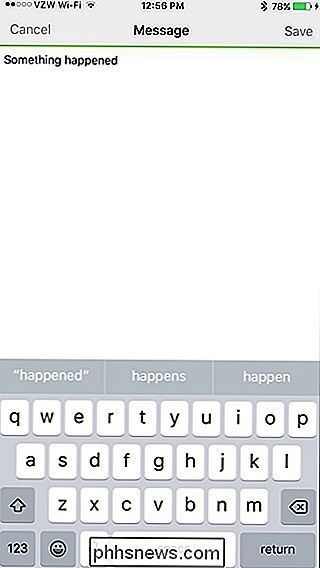
Tada bakstelėkite "Kaip dažnai". Čia galite nustatyti, kaip pikta norite gauti pranešimus. Galite pasirinkti "pranešti kiekvieną kartą" arba pasirinkti intervalą iš sąrašo. Jei pasirinksite 15 minučių, gausite pranešimą ne daugiau kaip kas 15 minučių.
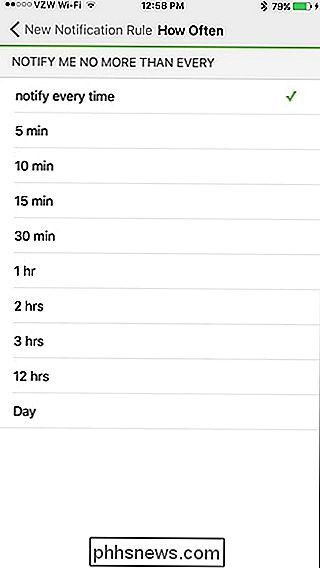
Po to, "Taisyklės pavadinimas", pranešimui nustatykite pasirinktinį pavadinimą, jei norite.
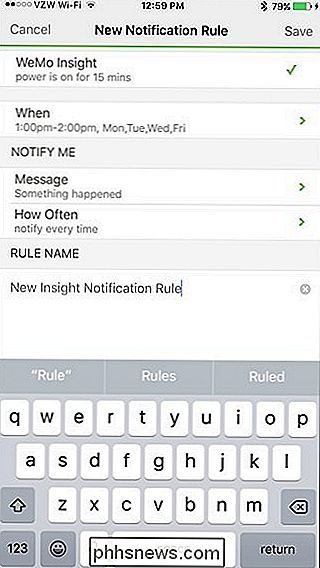
Po to bakstelėkite " Išsaugoti "viršutiniame dešiniajame kampe, kad užbaigtumėte naują pranešimų sąranką. Kai padarysite, jis bus rodomas sąraše esančiame skiltyje "Įgalintos taisyklės".
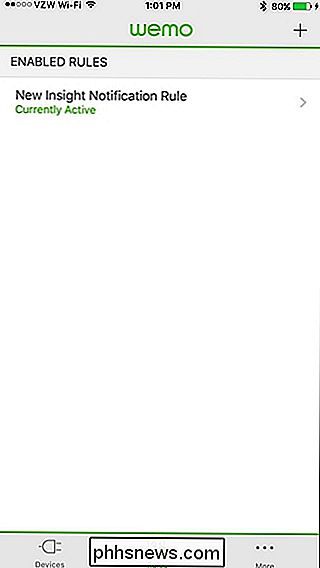
Nuo to laiko turėtumėte gauti pranešimus nurodytu laiku, užtikrinant, kad nebūsite sumokėti daugiau, nei reikia likusiems įrenginiams.

Kaip "Android" įrenginį parodyti "File Explorer" (jei jis nėra)
. Galite naudoti "Android" telefoną, kad galėtumėte klausytis melodijų, žiūrėti vaizdo įrašus ir fotografuoti, bet kad galėtumėte šiuos failus įjungti arba išjungti, kartais prijunkite jį prie kompiuterio. Kai viskas veikia teisingai, tai puiku, bet tai gali būti nelinksma, jei jūsų įrenginys nenustatytas.

Kaip perduoti visus "iPhone" srautus per užkoduotą VPN
Šiandien mes naudojame išmaniuosius telefonus viską, nuo naujienų skaitymo iki banko sąskaitų tikrinimų, maisto užsakymo teksto siuntimui šeimai ir draugams. Jūs visada skaitote apie atsargumą, kai naudojatės nešiojamuoju kompiuteriu viešame "Wi-Fi" tinkle dėl įsilaužėlių ir "snooping", bet apie savo išmanųjį telefoną? Galbūt, įsilaužėlis i



